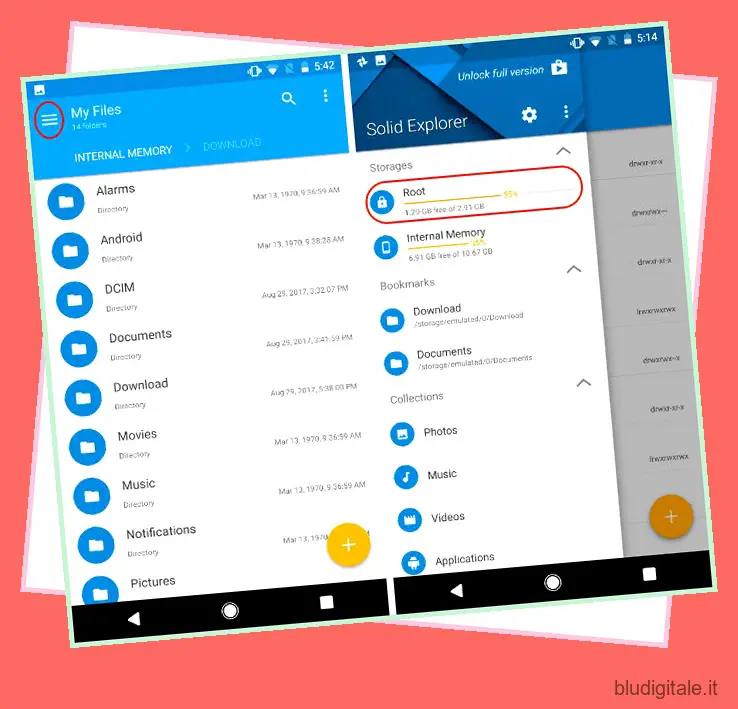Google Foto è probabilmente la mia applicazione Google più utilizzata dopo Gmail. In effetti, è uno dei miei preferiti tra la miriade di applicazioni che Google ha da offrire. Google Foto ha reso la mia vita relativamente più facile. Tutte le foto che scatto sul mio dispositivo Android vengono sincronizzate automaticamente su tutti i miei dispositivi. L’app è abbastanza intelligente da classificare automaticamente tutte le mie foto e la parte migliore è che semplifica la condivisione delle foto. Posso persino condividere interi album con la mia famiglia o i miei amici e loro potranno vedere le foto in alta qualità. Non c’è compressione evidente che si verifica su altre app (WhatsApp). Inoltre, non devo utilizzare più app, tutta la mia organizzazione, il backup e la condivisione sono gestiti solo da questa app. Aggiungilo al fatto che ricevo 15 GB di spazio di archiviazione gratuito, sono felice. Tuttavia, nei recenti aggiornamenti, Google ha rimosso una funzionalità dalla sua app Foto, ovvero la possibilità di sincronizzare solo durante la ricarica.
Capisco che non è una caratteristica per cui perdere il sonno, tuttavia, l’ho adorato perché non dovevo preoccuparmi di perdere la carica del mio smartphone mentre l’app Foto sta caricando le immagini in background. Se sei una persona a cui manca anche questa funzione, questo articolo si occupa di ripristinarla.
Se volete continuare a leggere questo post su "Come ripristinare l’opzione “Solo durante la ricarica” della sincronizzazione in Google Foto" cliccate sul pulsante "Mostra tutti" e potrete leggere il resto del contenuto gratuitamente. ebstomasborba.pt è un sito specializzato in Tecnologia, Notizie, Giochi e molti altri argomenti che potrebbero interessarvi. Se desiderate leggere altre informazioni simili a Come ripristinare l’opzione “Solo durante la ricarica” della sincronizzazione in Google Foto, continuate a navigare sul web e iscrivetevi alle notifiche del blog per non perdere le ultime novità.
Nota: ho testato questa funzione su Nexus 5X (Android Nougat) e Google Pixel (Android Oreo) e la funzione sembra funzionare su entrambi.
Ripristina la sincronizzazione solo durante la ricarica
Come accennato in precedenza, avrai bisogno di un dispositivo rooted affinché questo metodo funzioni. Questo perché modificheremo un file situato nella ” /data directory ” che è inaccessibile su dispositivi senza root.
1. Innanzitutto, avrai bisogno di un file explorer che ti permetterà di accedere alla directory principale del tuo smartphone. Mi piace “Solid Explorer” (prova gratuita / acquisti in-app) e ho usato lo stesso per questo tutorial. Puoi scaricare questa app dal Play Store facendo clic sul link fornito.
2. Ora avvia l’app e vai alla seguente directory, ” /data/data/com.google.android.apps.photos/shared_prefs “. Per farlo, tocca prima il menu dell’hamburger, quindi tocca “Root” .
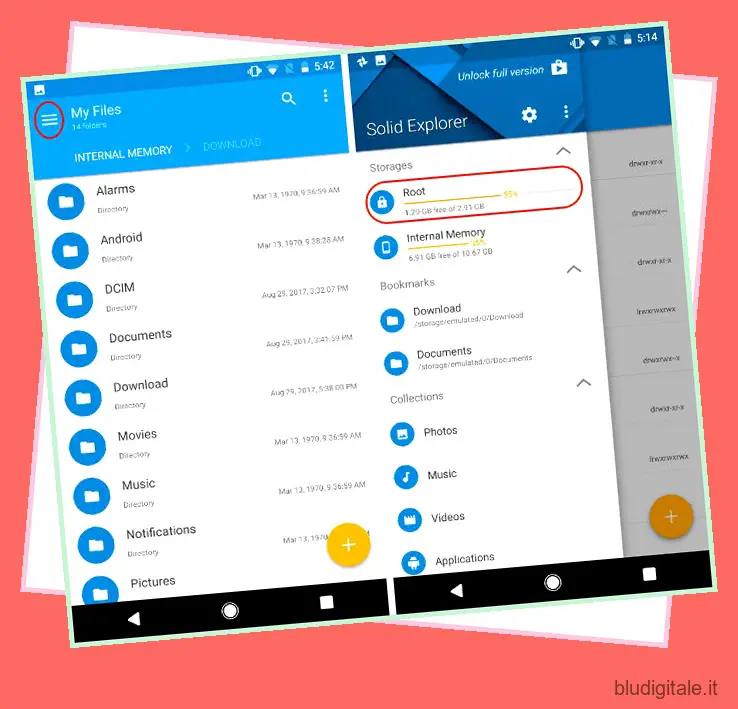
3. Qui, tocca il pulsante di ricerca e cerca “foto” . Ora tocca ” com.google.android.apps.photo ” e quindi tocca ” shared_prefs “.
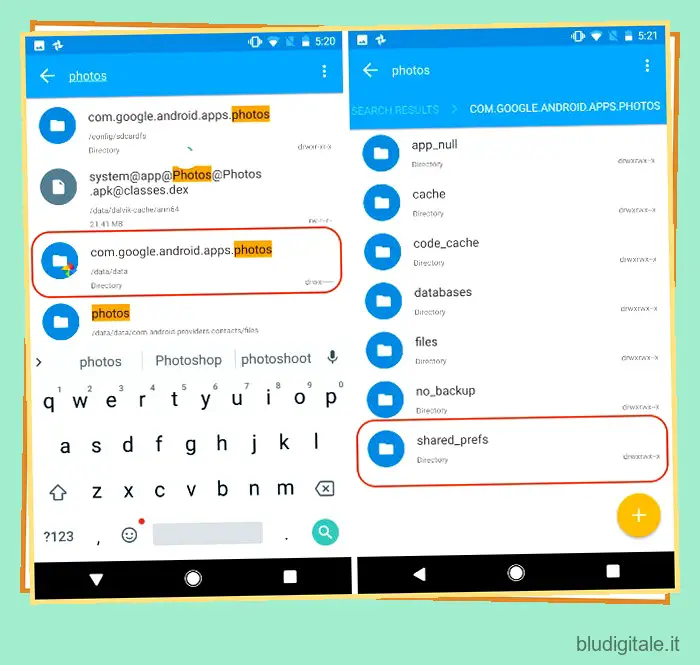
4. Qui, apri il file ” photos.backup.backup_prefs.xml ” in un editor di testo.
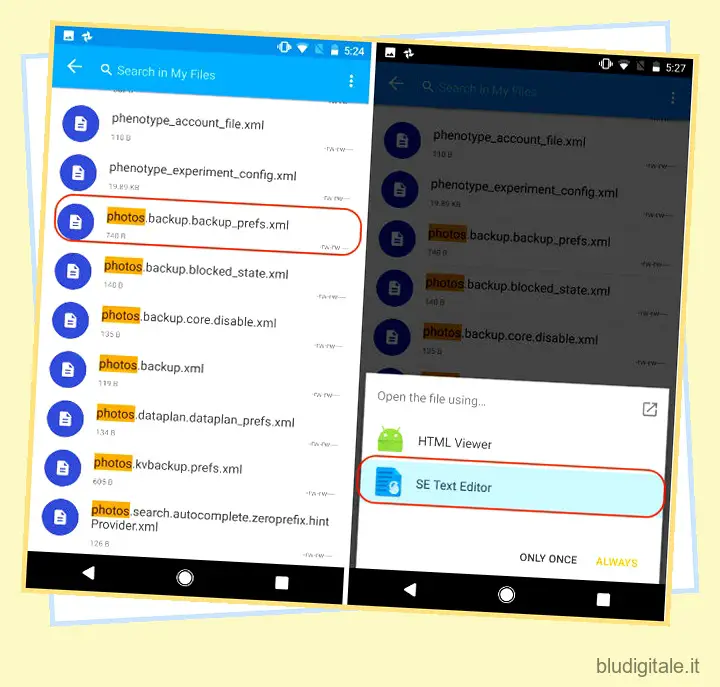
5. Ora, cerca il testo che dice ” name='backup_prefs_only_when_charging"value='false'/> ” e modifica il valore da “false” a “true” e poi premi Salva.
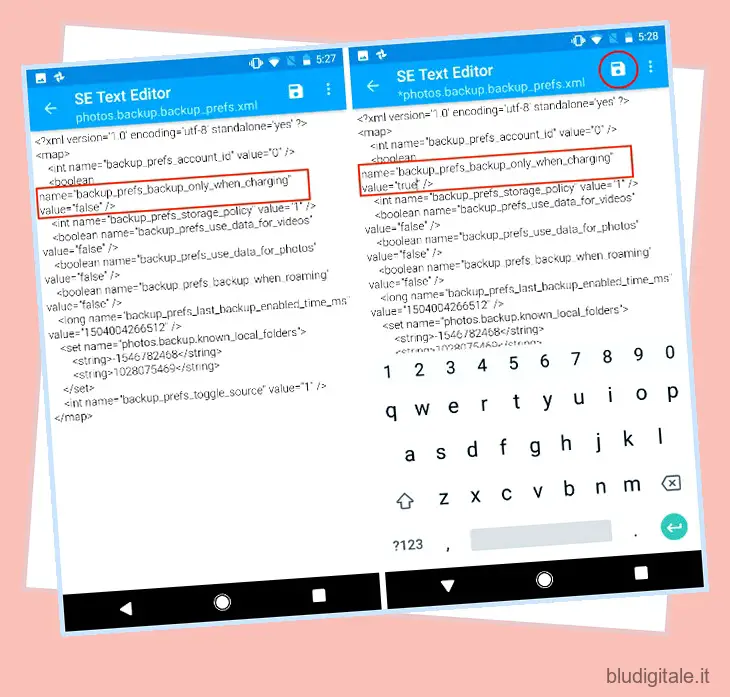
6. Chiudi l’app Solid Explorer e vai su Impostazioni->App->Foto e tocca “Forza arresto” e riavvia l’app Google Foto.
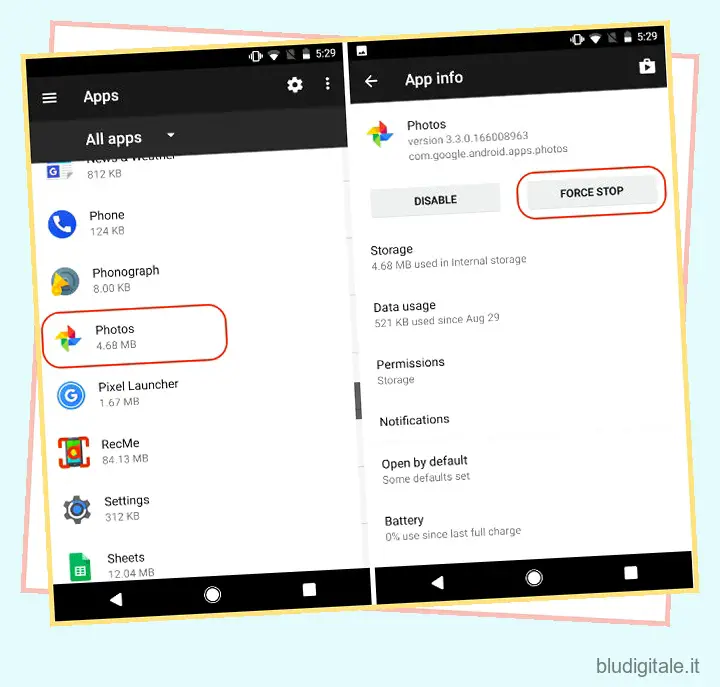
7. Ora scoprirai che l’opzione “Sincronizza solo durante la ricarica” è tornata ed è abilitata per impostazione predefinita. Solo per confermare, avvia Google Foto e vai su Impostazioni-> Backup e sincronizzazione e scorri verso il basso per trovare l’opzione “Solo durante la ricarica”.
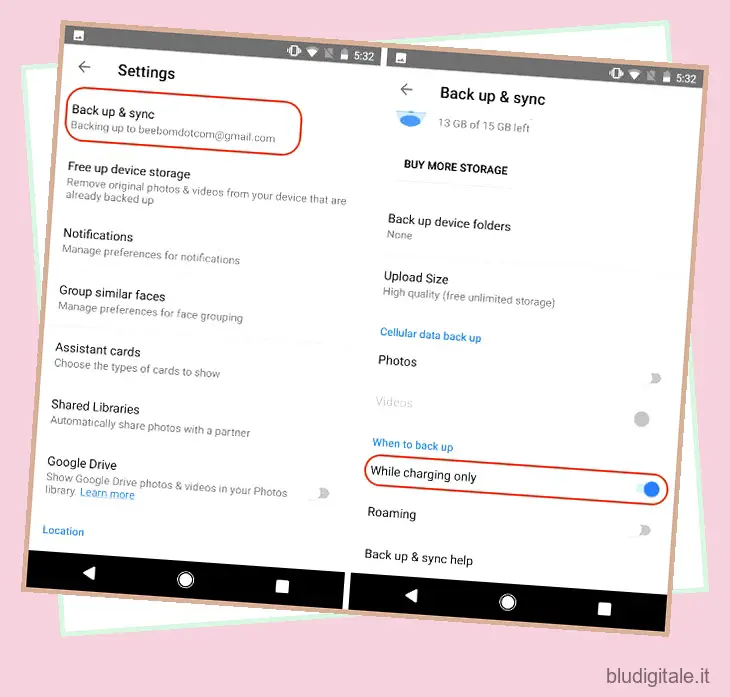
VEDERE ANCHE: Come abilitare la luce notturna in Chrome OS
Abilita la sincronizzazione solo durante la ricarica in Google Foto
Come ho detto all’inizio, questa non è una caratteristica decisiva, ma solo qualcosa di conveniente se esiste. Anche senza di essa, Google Foto, secondo me, sarà comunque la migliore app per il backup e la condivisione di foto da utilizzare. Tu provi lo stesso? Mi piacerebbe conoscere la tua opinione sull’argomento. Lascia i tuoi pensieri nella sezione commenti qui sotto e facci sapere la tua gestione delle foto preferita e lo strumento di backup che stai utilizzando.
Questo tutorial è stato pubblicato per la prima volta su XDA Developers. L’abbiamo provato e funziona senza problemi.